1. rész. Vásároljon hordozható DVD-lejátszó táblagépet
Le lehet játszani DVD-ket Android-eszközön? A válasz igen, de megfelelő eszközzel kell rendelkeznie. A DVD-lejátszó kombinációval ellátott táblagépek nagyszerűek a családok számára. A gyerekek megnézhetik kedvenc filmeiket, miközben a szülők ellenőrizhetik e-maileiket, és útközben szenvedhetnek az interneten. Az alábbiakban felsoroljuk a legjobb 3 DVD-lejátszós táblagépet.
Top 1: Sylvania 10,1” négymagos táblagép/hordozható DVD-lejátszó fésű

A nagy teljesítményű 1,3 GHZ-es négymagos processzorral az Android táblagép beépített DVD-lejátszója lehetővé teszi a felhasználók számára a DVD-k zökkenőmentes megtekintését. Ezenkívül a 16 GB-os memórián számos alkalmazást letölthet a Google Play Áruházból. Emellett az 1024 x 600 IPS felbontású képernyővel minőségromlás nélkül élvezheti a DVD-ket.
Vásárlási okok
1. Android 15.
2. Beépített DVD-lejátszó DVD-k, VCD-k és CD-k számára.
3. Támogatja a legtöbb alkalmazást a Google Play Áruházban.
4. Integrálja a 10 pontos multi-touch képernyőt.
5. DVD-k lejátszása akár 3 órán keresztül.
Top 2: RCA Voyager 7 hüvelykes Google minősítésű táblagép
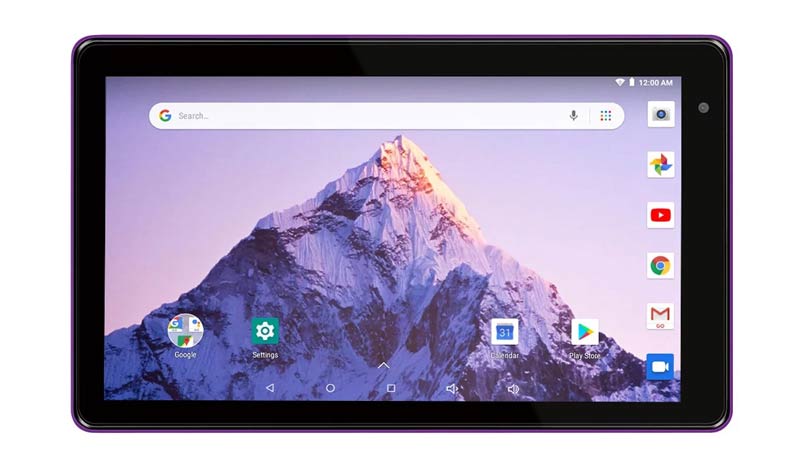
Ez a beépített DVD-lejátszóval rendelkező táblagép Android 8.1-et futtat. Ráadásul a Google Play Store-t is támogatja. A 7 hüvelykes érintőképernyő és a négymagos processzor nagyszerű élményt nyújt DVD-nézés közben. Emellett a felhasználók Wi-Fi-n keresztül nézhetik a streaming tartalmakat, vagy Bluetooth-on keresztül párosíthatják kompatibilis eszközökkel.
Vásárlási okok
1. Integrálja a 802.11 WiFi-t és a Bluetooth v4.0-t.
2. Szereljen fel egy előlapi 1 MP-es webkamerát mikrofonnal.
3. Bővítse a memóriát microSD-kártyával.
4. Támogassa a népszerű médiaformátumokat.
5. Könnyű és hordozható.
Top 3: FANGOR 10”-es, kétképernyős hordozható DVD-lejátszó

Ahogy a neve is jelzi, ez a táblagépes DVD-lejátszó kettős képernyővel rendelkezik. A 10 hüvelykes képernyő nagyszerű filmélményt nyújt a nézőknek. Lehetővé teszi egy film lejátszását mindkét képernyőn, hogy barátaival és családjával együtt élvezhesse. Ezenkívül a távirányító megkönnyíti a tablet használatát. Ráadásul támogatja a szélesvásznú formátumú DVD-ket.
Vásárlási okok
1. Szereljen fel 10 hüvelykes, kétképernyős kijelzőt.
2. A DVD, DVD+/-R/-RW, CD-R/RW és JPEG támogatása.
3. Távirányítóval szállítjuk.
4. Kompatibilis az autós DVD lejátszó hálózati adapterével.
5. Kínáljon sztereó hangkimenetet.
2. rész. DVD bemásolása és lejátszása Androidon
Ha nem szeretne DVD-lejátszós Android táblagépet vásárolni, akkor a telefonon való lejátszáshoz másolnia kell a lemezt. Innentől kezdve azt ajánljuk AVAide DVD Ripper. Olyan módon integrálja a profi szintű funkciókat, hogy mindenki néhány másodperc alatt megtanulja. A beépített AI technológia a lehető legjobban védi a videó minőségét.
- DVD-filmek másolása Android-eszközökön való lejátszáshoz.
- Kimeneti videó felbontás akár 4K és HD 1080p.
- Előbeállításokat kínál Android telefonokhoz és táblagépekhez.
- Biztosítson bónusz funkciókat, például videószerkesztést.
DVD másolása és lejátszása Androidon
1. lépésTölts be egy DVD-t
Telepítse a legjobb DVD-rippert a számítógépére, és indítsa el. A szoftver Windows 11/10/8/7 és macOS rendszerrel is kompatibilis. Helyezze be a kívánt DVD-t a számítógépébe. Ezután menjen a Töltse be a DVD-t menüből válassza ki Töltse be a DVD lemeztgombot, és válassza ki a lemezt.
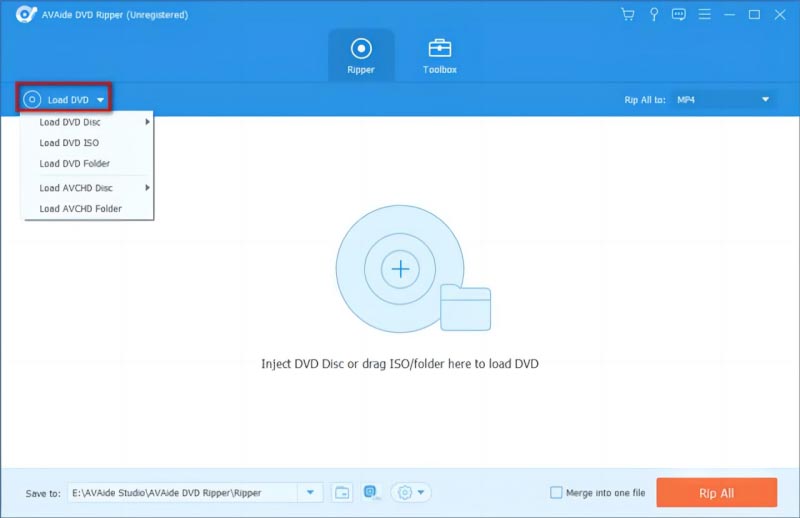
2. lépésVálassza ki a kimeneti formátumot
A DVD betöltése után a fő cím megjelenik a fő felületen. Kattints a Teljes címlista gombot, ha meghatározott DVD-fejezeteket szeretne lejátszani Android telefonján. Ezután kattintson a Rip All ide menüt a jobb felső sarokban a profil párbeszédpanel megnyitásához. Menj a Eszköz lapon, és válassza ki az Android telefon modelljét. Ha nem találja a megfelelő modellt, menjen a Videó fület, válasszon MP4 és válasszon egy előre beállított értéket.
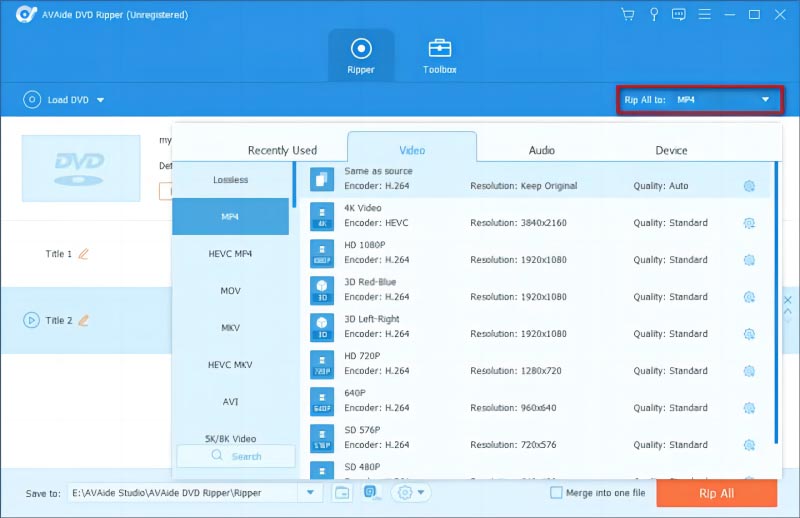
3. lépésMásolja be a DVD-t Androidon való lejátszáshoz
Végül térjen vissza a fő felületre, és keresse meg az alsó területet. megnyomni a Mappa ikonra, és állítson be egy könyvtárat a kimenet mentéséhez. Ezután kattintson a Rip All gombot a DVD bemásolásának megkezdéséhez Androidon való lejátszáshoz. Ha elkészült, vigye át a videókat Android-eszközére USB-kábellel, Google Drive-on vagy vezeték nélküli átviteli alkalmazáson keresztül.
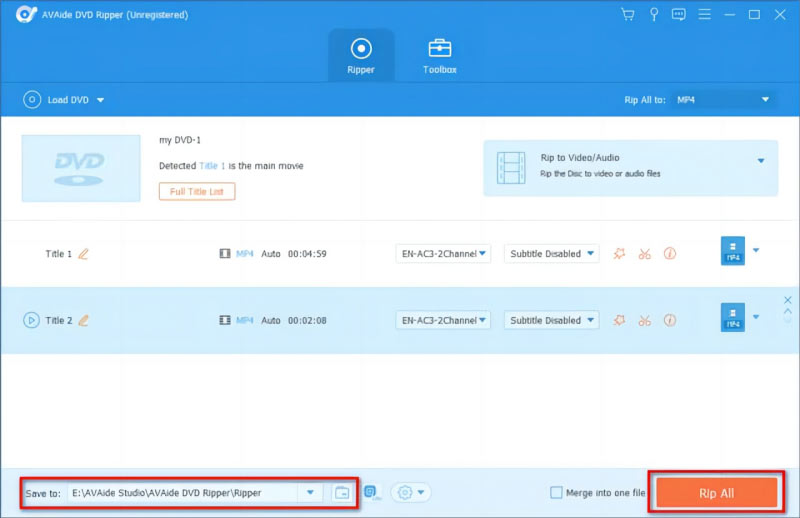
Jegyzet: Időbe telik egy hosszú videó betöltése Android-eszközön. Ezért jobb, ha a DVD-filmet több klipre osztja fel. Kattints a Vágott ikont a cím mellett a fő felületen, helyezze a lejátszási sávot megfelelő pozícióba, és nyomja meg a gombot Hasított ikon. Ráadásul a videókat tömörítheti a beépített segítségével Videó kompresszor eszköz.
3. rész. GYIK a DVD-lejátszásról Androidon
Az Android támogatja a DVD-meghajtókat?
Nem, az Android-eszközök nem tudják natívan futtatni a DVD- vagy más optikai lemezlejátszókat. Az Android készülékeken az Android operációs rendszer fut, amely mobileszközökhöz készült.
Használhatok külső DVD-meghajtót Android telefonnal?
A DVD-meghajtó Android-telefonhoz való csatlakoztatásának legáltalánosabb módja az USB-kábel. Csatlakoztassa a kábelt a telefon USB-portjához, majd csatlakoztassa a DVD-meghajtó hátuljához.
USB porton keresztül le tud játszani DVD-lejátszóval?
Igen. Az USB-porttal rendelkező DVD-lejátszók lehetőséget adnak arra is, hogy a felhasználó külső merevlemezét csatlakoztassa a lejátszóhoz, és lejátszhassa a merevlemezen található kompatibilis tartalmat.
Most meg kell értened, hogyan kell játssza le kedvenc DVD-it Androidon eszköz. Először is vásárolhat egy hordozható táblagépet DVD-lejátszó komponenssel. A DVD-k Android-eszközén való megtekintésének másik módja a lemezek bemásolása az AVAide DVD Ripper programmal. Ha további kérdései vannak a témával kapcsolatban, kérjük, hagyja üzenetét a bejegyzés alatt.
A legjobb eszköz a DVD lemez/mappa/ISO képfájlok másolására és konvertálására különböző formátumokba.



 Biztonságos letöltés
Biztonságos letöltés


